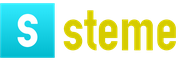تم تصميم النظام الفرعي "السجل الطبي الإلكتروني: العيادة الخارجية" Mis cauz (mislpu ru). مكان عمل آلي للطبيب والممرضة في العيادة الشاملة "مراقبة المستوصف"
مستوصف AWP لمنطقة ألتاي هو نظام معلومات للأطباء. يتمتع بوظائف واسعة وهو مصمم لتسهيل عمل إدخال ومعالجة بيانات المريض. يتم ترجمة الاختصار كمحطة عمل الطبيب الآلي.
AWS "مجمع طبي" 1.0 —تم تصميم برنامج "المستوصف" للاحتفاظ بقاعدة بيانات للسكان الملحقين بالعيادة مع إمكانية اختيار وتحرير قائمة المرضى في عنوان إقامتهم، والقدرة على تسجيل المرضى في المستوصف وتسجيل تطعيمات المرضى، إلخ. .
أنظر أيضا معلومات عن. هل هذا بديل للوثائق الورقية؟
يتم استخدام هذا البرنامج من قبل جميع مؤسسات الرعاية الصحية تقريبًا في إقليم ألتاي. فيما يتعلق بالتحسين، يتم حاليًا تسريح الإحصائيين الطبيين، الذين تضمنت واجباتهم الحفاظ على سجلات وإحصاءات الكمبيوتر الطبية. تم نقل وظائفهم ومسؤولياتهم إلى الأطباء، وبالتالي فإن الأخير يتعلم على عجل أساسيات محو الأمية الحاسوبية. إذا كنت تعتبر أن غالبية العاملين الطبيين في العيادات والمستشفيات هم أشخاص في سن ما قبل التقاعد وسن التقاعد، فيمكنك أن تتخيل أن هذه العملية بعيدة كل البعد عن أن تكون غير مؤلمة.
فيما يلي تعليمات "كيفية استخدام برنامج العيادات الشاملة AWP" المخصصة للأطباء والممرضات. تم تجميعها باستخدام مثال موعد طبيب الأسنان.
تعرف على كيفية إدخال قسيمة في الكمبيوتر، وكيفية ملء قسيمة إحصائية.
عيادة الذراع - العمل مع البرنامج
إدخال كوبونات القانون الأساسي
- تسجيل الدخول - المستخدم "المستخدم"،
- انقر نقرًا مزدوجًا على أيقونة "عيادة محطة العمل"،
- ARMs -> مرافق الرعاية الصحية
- تفويض. نقوم بترجمة لوحة المفاتيح إلى اللغة الإنجليزية بالضغط على مفتاحي SHIFT و ALT في نفس الوقت. أدخل كلمة المرور "طب الأسنان". زر "موافق" أو مفتاح الإدخال.

- التسجيل -> استقبال المرضى:

- نقوم بتغيير تاريخ إدخال الكوبونات وفي قائمة "وحدة التوظيف" نبحث عن اسمنا الأخير:

- نترجم إلى اللغة الروسية - مرة أخرى SHIFT + ALT وفي النافذة التي تفتح، ضع المؤشر على أي لقب وابدأ في كتابة لقبك. حدد (باللون الأزرق) -> الزر "حفظ".
- انقر نقرًا مزدوجًا فوق الاسم الأخير للمريض الذي قررنا إدخال قسيمته:

- انقر فوق الزر "إدخال البيانات الإحصائية في القسيمة":
- انقر نقرًا مزدوجًا أسفل "التشخيص"

- أدخل رمز التشخيص في عمود "التشخيص"،
- رمز الخدمة الطبية - "زيارة"،
— طبيعة المرض حادة، لأول مرة مزمنة أو معروفة. مزمنة سابقا.
- الفحص الطبي إن وجد،
- حالة الزيارة - "أساسية" أو "متكررة" (إذا كنت في شك، فاعرض المساعدة CTRL + F3)،
انقر فوق الزر "حفظ".
- أضف التشخيص الثاني. في نافذة إدخال البيانات الإحصائية للمريض، اضغط على المفتاح F2 وكرر الخطوة 11.
- لإدخال تقنية، انقر نقرًا مزدوجًا فوق العنصر "التقنيات المكتملة"

- نحن نحتفل بقائمة الخدمات. يجب أن يتطابق المبلغ مع قسيمة الإحصائيات. زر الاغلاق

- إذا تم تنفيذ التقنية عدة مرات (على سبيل المثال، ملء 3 قنوات). حدد الطريقة، وقم بتمييزها باللون الأزرق وانقر بزر الماوس الأيمن -> حدد "تعيين 3 خدمات"

- دعونا ننقذ! زر "حفظ".نغلق النوافذ.
- أدخل القسيمة التالية. انظر الفقرة 8.
ملحوظة:
- عند إدخال التشخيص Z01.2، نلاحظ فقط حالة الزيارة. هو دائما "الابتدائي". نلاحظ في بطاقة المريض الغرض من الزيارة – "الفحص المهني المستهدف".
- إدخال قسيمة جديدة – المفتاح F2. حدد علامة التبويب "التأمين" - أدخل SNILS -> انتقل إلى بطاقة المريض. تابع الخطوات 10.
- تقرير - كم عدد UET في اليوم: تقارير -> تقرير عن عمل الأطباء -> عمل أطباء الأسنان:
— نضع الرقم من 08/9/2016 إلى 08/9/2016،
- حدد المربع بجوار "تمكين". المرضى الذين يعانون من سياسة SMO على عكر"
كيفية إضافة قسيمة جديدة إلى مكان العمل الآلي بالعيادة
إذا جاء المريض بدون قسيمة، وتم تقديم المساعدة الطبية له، على سبيل المثال، لألم حاد أو تم إجراء فحص، فيمكنك إضافة قسيمة جديدة، وتجاوز التسجيل، على النحو التالي:

يمكنك أيضًا طباعة التعليمات باستخدام زر "طباعة" ضمن هذه المقالة، ولكن من الملائم أكثر استخدام ورقة الغش بتنسيق Word ويبدو أفضل عند طباعتها. (وثيقة)
يو دي سي 62-503.51
تصميم محطة عمل آلية لمعالج في المصحة
زارجاريان إيلينا فاليريفنا 1، زارجاريان يوري أرتوروفيتش 2، ميششينكو ألكسندر سيرجيفيتش 3، ليماريفا ناتاليا فيكتوروفنا 4
1 الجامعة الفيدرالية الجنوبية، دكتوراه، أستاذ مشارك، قسم أنظمة التحكم الآلي
2 الجامعة الاتحادية الجنوبية دكتوراه مساعد قسم أنظمة التحكم الآلي
3 الجامعة الفيدرالية الجنوبية طالب في قسم أنظمة التحكم الآلي
4 الجامعة الفيدرالية الجنوبية طالب في قسم أنظمة التحكم الآلي
حاشية. ملاحظة
تتناول هذه المقالة التطبيق البرمجي المطور لأتمتة مكان عمل معالج المصحة. يتم النظر في لمحة موجزة عن أدوات تصميم النظام الآلي. تم تحديد مصمم الطاقة. تم إجراء تحليل للمهمة. يتم النظر في مبدأ تشغيل التطبيق البرمجي الذي تم إنشاؤه لمحطة عمل آلية لمعالج المصحة.
مشروع مصحة محطة العمل العلاجية
زارجاريان إيلينا فاليريفنا 1، زارجاريان يوري أرتوروفيتش 2، ميششينكو ألكسندر سيرجيفيتش 3، ليماريفا ناتاليا فيكتوروفنا 4
1 الجامعة الفيدرالية الجنوبية دكتوراه أستاذ مساعد بقسم أنظمة التحكم الآلي
2 الجامعة الاتحادية الجنوبية دكتوراه مساعد قسم أنظمة التحكم الآلي
3 الجامعة الفيدرالية الجنوبية طالب في قسم أنظمة التحكم الآلي
4 الجامعة الفيدرالية الجنوبية طالب في قسم أنظمة التحكم الآلي
خلاصة
في هذه المقالة تم تطوير مصحة المعالج لبرامج أتمتة محطة العمل. تعتبر لمحة موجزة عن تصميم النظام الآلي. تعيين مصمم الطاقة. مهمة أنديز. مبدأ العمل الذي أنشأته مصحة المعالج محطة عمل تطبيق البرمجيات.
الرابط الببليوغرافي للمقال:
زارجاريان إي.في.، زارجاريان يو.إيه.، ميششينكو إيه إس.، ليماريفا إن.في. تصميم مكان عمل آلي لمعالج المصحة // التكنولوجيا الحديثة والتكنولوجيا. 2014. العدد 11 [المورد الإلكتروني]..02.2019).
مقدمة.تعتمد كفاءة عمل مؤسسة أو منظمة في أي صناعة ومجال نشاط بشكل مباشر على سرعة ودقة وتوقيت تبادل البيانات داخل هذه المؤسسة بين الأجزاء المكونة لها (الإدارات والأنظمة الفرعية وما إلى ذلك) وخارجها، هو التفاعل وتبادل البيانات هذه المنظمة مع الآخرين (المنافسين، والمؤسسات الشريكة، وما إلى ذلك). وكلما كانت المؤسسة أكبر، كلما زاد جدية مديريها في مواجهة مشكلة تنظيم ومراقبة تدفق كمية هائلة من معلومات المؤسسة.
لحل هذه المشاكل نوعيا، تستخدم الشركات أنظمة التحكم الآلي (ACS).
الغرض من هذه المقالةهو تسليط الضوء على التطبيقات البرمجية المطورة لدعم أنشطة المصحة، ولا سيما تطوير محطة عمل آلية للمعالج.
يتم تحديد أهمية تطبيق البرنامج هذا من خلال الحاجة إلى:
1. جمع المعلومات وتقييم نتائج الرعاية الطبية اللازمة لفعالية العلاج والوقاية وإعادة التأهيل.
2. تقليل أوقات الانتظار للحصول على الرعاية الطبية من خلال إدارة تدفقات المرضى، وتوفير البيانات حول عبء عمل الأطباء، وتوافر الموارد في الوقت الحقيقي؛
3. تقليل تكاليف العلاج والعملية الوقائية.
4. زيادة كفاءة الوصول إلى المعلومات: جميع المعلومات الطبية عن المريض، ونتائج العمل الوقائي والعلاجي التشخيصي، بما في ذلك نتائج البحوث، متاحة للطبيب من مكان العمل، في الوقت الحقيقي؛
5. تزويد الطبيب بمصادر المعلومات اللازمة: مباشرة في عملية تقديم الرعاية الطبية، يستطيع الطبيب الوصول إلى البيانات الحديثة.
عند إنشاء التطبيق البرمجي، تم تحليل أدوات التنفيذ التالية:
1. Power Designer، الذي يدعم أدوات النمذجة والتخطيط وUML وCDM ومنهجية PDM وقدرات تخزين البيانات. يدعم تطبيق البرنامج هذا قدرات تطوير الفريق
2. Oracle هو نظام إدارة قواعد بيانات قوي ومستقر يعمل تحت أنظمة تشغيل مختلفة، بما في ذلك Windows 98 وWindows 2000/XP والعديد من إصدارات Unix. إنها واحدة من أنظمة إدارة قواعد البيانات الأكثر شعبية في العالم ولها تاريخ طويل من التطوير والاستخدام. الكثير من تقنيات Oracle مفتوحة للمطور، مما يوفر مرونة أكبر في تكوينها وتخصيصها.
ومع ذلك، كل هذا يعني أن تثبيت Oracle يمكن أن يكون صعبًا بعض الشيء وأن هناك الكثير من منحنى التعلم المتضمن. علاوة على ذلك، فإن التقنيات التي تعمل في إصدار Oracle المصمم لنظام تشغيل واحد قد تتطلب تعديلًا في إصدار لنظام تشغيل آخر.
هناك العديد من التكوينات لحزمة برامج Oracle. أولاً، هناك إصداران مختلفان من محرك قاعدة بيانات Oracle: للاستخدام الفردي وللمؤسسات. بالإضافة إلى ذلك يوجد برنامج لتطوير النماذج والتقارير وبرنامج Oracle Designer والعديد من الأدوات لنشر قواعد بيانات Oracle على الويب.
3. SQL Navigator - بيئة التطوير الأكثر شيوعًا لـ Oracle، مما يوفر فرصًا كبيرة لكتابة مكتبات PL/SQL وتكوينها وتصحيح أخطاءها، بما في ذلك نظام خبير مدمج ونظام تلميحات.
4. دلفي هي بيئة تصميم مرئية تتيح لك إنشاء برامج بسرعة وكفاءة ضمن فريق في الإنتاج، وتقليل الوقت المستغرق في إعداد التطبيقات بشكل كبير، وكذلك تنسيق أنشطة مجموعة من الموردين والمبرمجين والمختبرين والكتاب الفنيين. ميزة أخرى لدلفي هي أنها متعددة المنصات، أي. القدرة على تجميع تطبيقات Windows في تنسيق Kylix لنظام التشغيل Linux.
تحليل المواصفات الفنية.بشكل عام، يمكن تمثيل أدوات دعم البرامج للممارس العام كمجموعة من ثلاث محطات عمل آلية (AWS):
"التسجيل" في AWS
AWS "المعالج"
AWS "المسؤول"
محطة عمل "المعالج"
وبالنظر إلى عمل الطبيب العام، يمكن ملاحظة أن المريض يأتي إليه ببطاقة وربما نتائج فحص تشخيصي إضافي، ومهمته الأساسية هي وضع نظام علاجي للمريض، والذي قد يشمل الإجراءات المختلفة والعلاج الدوائي وزيارات المتخصصين المتخصصين وما إلى ذلك. يجب على المعالج أن يفهم مشاكل المريض، ويحدد في أي مرحلة يوجد مرض معين ويقرر ما يجب على المريض فعله لتحسين حالته الصحية. يمكن تقسيم كل العمل لإعداد القرار إلى عدة مراحل: وصف حالة المريض، الفحص السريري، التشخيص، تحديد أهداف العلاج، تحديد معايير تحقيق أهداف العلاج، تحليل حالة المريض وتوليف نظام العلاج على أساس المعلومات الواردة. يجب أن يتم بناء واجهة المعالج وفقًا للمخطط المحدد. ينبغي أن يكون الشكل الرئيسي لمكان العمل الآلي نموذج عرض المريضالذين يعالجون من قبل طبيب معين وزياراتهم للطبيب. يمكن أن تكون الزيارات من عدة أنواع: موعد أولي، موعد متكرر، استشارة وقائية. لكل نوع من الزيارات، يجب على محطة عمل المعالج اختيار أدواته الخاصة للعمل مع المريض. يجب أن يتمتع نموذج عرض المريض بنفس الإمكانيات للبحث في السجلات ذات الصلة وتصفيتها مثل نموذج عرض محطة عمل المسجل. للحصول على تصنيف أكثر دقة لأنواع زيارات المرضى، ينبغي تقديم مفهوم الغرض من الزيارة. لذلك، على سبيل المثال، بالإضافة إلى ذلك، يجب أن تحتوي معرفات القائمة على حقل لتاريخ وصول المريض التالي. ينبغي تنظيم نموذج قبول المريض في معالج مطابق يعرض العمل بتسلسل منطقي. في المرحلة الأولى، يقوم السيد بتسجيل شكاوى المريض، والتاريخ الطبي للمريض، وتاريخ حياة المريض، وتاريخ الحساسية، وإجراء مسح للأعضاء والأنظمة. إذا خضع المريض، قبل أن يراه الطبيب، لإجراء تشخيصي يستبعد بطريقة أو بأخرى أمراض أعضاء وأنظمة معينة، فيجب اختصار الفحص لتوفير وقت الطبيب. بالإضافة إلى ذلك، في المرحلة الأولى من عمل المعالج، من الممكن تنفيذ إجراء تشخيصي في إطار مكان العمل الآلي "التشخيص الإضافي". عند استقبال المريض لمعرفة حالته يجب أن تبدأ المقابلة معه تسجيل الشكاوىمريض. بحاجة إلى معرفة:
1. ما الذي يشكو منه المريض؟
2. توطين دقيق للظواهر المؤلمة.
3. تشعيع الألم.
4. وقت الظهور (يوم/ليلة)
5. العوامل المسببة للألم (الإجهاد الجسدي أو العقلي، تناول الطعام، إلخ).
6. طبيعة الإحساس المؤلم، مثلاً طبيعة الألم: العصر، الطعن، الحرق، المستمر، الانتيابي، إلخ. وكذلك كثافته ومدته
7. كيف تتوقف الظاهرة المؤلمة؟
8. سلوك المريض، الوضع القسري للمريض، تخفيف الأحاسيس المؤلمة.
ويجب تصنيف كل شكوى بحسب انتمائها إلى جهاز معين في الجسم. بعد ذلك لا بد من إجراء مسح تفصيلي للمريض على تلك الأعضاء والأنظمة التي تم ذكرها في مرحلة تسجيل الشكاوى. في عملية التفصيل، يتم أخذ الأجهزة والأنظمة التالية بعين الاعتبار:
بعد تسجيل الشكاوى وتفصيل الأعضاء والأنظمة المتضررة، يتم وصف حدوث المرض الحالي وتطوره ومساره منذ ظهوره الأول وحتى لحظة الفحص من قبل المعالج (وصف التاريخ الطبي) بالتفصيل حسب الترتيب الزمني. يمكن اختزال الوصف في استطلاع وفقًا للمخطط التالي:
1. إلى متى يعتبر نفسه مريضا؟
2. أين وتحت أي ظروف مرضت لأول مرة؟
3. العوامل المساهمة في ظهور المرض
4. ما هي العلامات التي بدأ بها المرض؟
5. الزيارة الأولى للطبيب، نتائج الدراسات، تشخيص المرض، العلاج في ذلك الوقت، مدى فعاليته.
6. المسار اللاحق للمرض
المرحلة الثانية من عمل موظف استقبال المريض هي الفحص السريري الذي يجريه الطبيب العام. كجزء من الفحص السريري يقوم الطبيب بإجراء فحص خارجي للمريض، الجس، القرع، التسمع، وذلك لتحديد حالة الأعضاء والأجهزة المختلفة، قراءة استجابة الطوارئ، قراءة ضغط الدم، قياس الطول، تحديد وزن الجسم . يتم تسجيل المعلومات حول نتائج كل نوع من أنواع الفحص من قبل الطبيب في الحقول المناسبة لمعالج الفحص.
في المرحلة الثالثة من عمل الماجستير، يتم إدخال التشخيص الذي قدمه الطبيب للمريض. يتم إدخال التشخيص الرئيسي، ويتم تحديد ما إذا كان المرض في حالة مغفرة أو في حالة تفاقم، ويتم إدخال التشخيصات المصاحبة، ويتم تحديد الحالة التي توجد فيها أيضًا. بعد إجراء التشخيص وتحديد مسار الأمراض، يمكن للطبيب أن يتولى مسؤولية علاج المرض المقابل، أو إحالة المريض إلى أخصائي.
AWS "المسؤول"
على مستوى المسؤول، يتم تنفيذ أنواع العمل التالية:
تكوين العيادة
إعداد محطات العمل؛
إعداد الدلائل.
تحليل أنظمة البرمجيات المماثلة. "عيادة AIS"قامت شركة CROC بتطوير وتنفيذ نظام معلومات آلي للعيادة المركزية التابعة لجهاز FSB في روسيا ( AIS "مجمع طبي"). يغطي النظام 340 محطة عمل آلية، ويبلغ عدد مستخدميه أكثر من 700 عامل طبي يخدمون أكثر من 5 آلاف شخص يوميًا. تم تصميم النظام للحصول على معلومات شاملة ودعم تحليلي لعمل العيادة. ويتضمن النظام، المكون البرمجي المركزي منه نظام المعلومات الطبية "MedAnalytics"، أيضًا خادمًا وكمبيوتر وشبكة ومعدات طرفية، ومقسم هاتف خاص متصل بشبكة هاتف المدينة، ونظام كابلات منظم، وشبكة محلية عالية السرعة شبكة المنطقة، فضلا عن إمدادات الطاقة وأنظمة الأمن.
النظام الآلي الطبي “MedIS-T”.النظام مخصص لأتمتة الطب الصناعي والعيادات والمستشفيات والمراكز الصحية والمصحات. لديه القدرة على إدارة محطات عمل النظام عن بعد (عبر الإنترنت).
تنفيذ تطبيق برمجي.وتم تنفيذه باستخدام نظام برنامج Power Designer 15 النموذج المفاهيميبيانات. وبما أنه من الضروري، لتسجيل شكاوى المرضى، ملء نفس الحقول تقريبًا لكل شكوى، فقد تقرر وضع جدول ملخص لتسجيل الشكاوى.
تم تطوير الجداول التالية:
Tusers - يحتوي على بيانات حول مستخدمي النظام.
Tpacient – بطاقة المريض.
زالوب – يحتوي على شكاوى المرضى.
T_boby_system – أجهزة جسم الإنسان.
T_boby_pod_system – نوع الشكوى حول نظام معين في الجسم.
Tonsp_obch – جدول لتحديد الحالة الحالية للمريض.
تانامنيز – التاريخ الطبي.
Tanamnez_next - المسار اللاحق للمرض
تديازنوز – يحتوي على تشخيص المريض.
T_pod_diaznoz - يحتوي على التشخيصات المصاحبة للتشخيص الرئيسي.
باستخدام نظام برنامج Power Designer 15، استنادًا إلى نموذج بيانات مفاهيمي، أ نموذج البيانات المادية، تركز على أوراكل (انظر الشكل 1).
خلق وجهات النظر . العرض هو نتيجة تعبير SQL يتكون من عبارات التحديد والتصميم والانضمام. توفر طرق العرض أمانًا أكثر مرونة للجدول، ويمكن استخدامها لتقييد الوصول إلى أعمدة أو صفوف معينة، ويمكن استخدامها لربط الجداول.

أرز. 1 – نموذج البيانات
هيكل العرض:
قم بإنشاء أو استبدال طريقة العرض "v _table name" ("field_name 1"، "field_name 2" ... "field_name n") كما حدد "field_name 1"، "field_name 2" ..... "field_name n" من "اسم الجدول" حيث DEL =0
حيث DEL هو حقل علامة الحذف
تم إنشاء طرق عرض للبنية الموصوفة أعلاه لكل جدول.
إنشاء تسلسلات. التسلسل هو كائن يقوم بإنشاء سلسلة من الأرقام الفريدة المتسلسلة. تُستخدم التسلسلات غالبًا لإنشاء قيم مفاتيح بديلة.
خلق المشغلات. المشغلات في Oracle هي إجراءات في Java أو SQL يتم استدعاؤها عند تنفيذ إجراءات معينة في قاعدة البيانات. تدعم Oracle عدة أنواع من المشغلات: يتم تشغيل بعضها بواسطة أوامر SQL التي تنشئ هياكل جديدة، مثل الجداول، في قاعدة البيانات، ويتم تشغيل البعض الآخر مرة واحدة على مستوى الجدول عند تغيير صف الجدول، ويتم تشغيل البعض الآخر مرة واحدة لكل صف تم تغييره .
هيكل المشغلات التي تم إنشاؤها:
ابدأ بتحديد SEC_"table_name".التالي إلى: جديد. "Table_identifier" من DUAL؛ نهاية؛
تنفيذ جزء العميل من تطبيق البرنامج.يتكون البرنامج من الوحدات التالية:
Login_Unit – وحدة مصممة لتسجيل الدخول إلى النظام.
Dm_unit عبارة عن وحدة مصممة لتخزين أدوات الوصول إلى قاعدة البيانات التي تم تكوينها.
Admin_Unit – وحدة مصممة لعرض قائمة المستخدمين المسجلين للنظام.
Main_Unit – الشكل الرئيسي للتطبيق.
Find_User_Unit – وحدة مصممة لإدخال البيانات المطلوبة للبحث.
New_User_Unit – وحدة مصممة لإضافة مستخدم جديد.
Edit_User_Unit – وحدة مصممة لتحرير بيانات المستخدم.
Reg_nit هي وحدة مصممة لعرض بطاقات المرضى.
New_Pacient_Unit – وحدة مصممة لإضافة مريض جديد إلى قاعدة البيانات.
Edit_pacient_Unit – وحدة مصممة لتحرير بيانات المرضى.
Pacient_Unit عبارة عن وحدة مصممة لعرض المرضى في محطة عمل "المعالج".
Choose_Date_Unit – وحدة مصممة لتحديد تاريخ.
Reg_Zalob_Unit – وحدة مصممة لتسجيل شكاوى المرضى.
Detail_zalob_Unit – وحدة مصممة لتفصيل الشكاوى المسجلة.
Edit_Unit عبارة عن وحدة مصممة لإدخال كمية كبيرة من البيانات.
Anamnez_Unit هي وحدة مصممة لوصف التاريخ الطبي للمرض.
New_zalob_Unit – وحدة مصممة لإضافة شكوى جديدة إلى قاعدة البيانات.
Edit_Zalob_Unit – وحدة مصممة لتحرير الشكاوى.
Opred_Sost_Unit – وحدة مصممة لتحديد الحالة الحالية للمريض.
Diagnoz_Unit هي وحدة مصممة لإجراء التشخيص الرئيسي والتشخيصات المصاحبة.
Sost_Unit_ هي وحدة مصممة لعرض حالة المريض في تواريخ مختلفة. يعمل على تحديد ديناميكيات تطور المريض.
Edit_Sost_Unit – وحدة مصممة لتحرير البيانات المتعلقة بحالة المريض.
Restore_Users_Unit – وحدة مصممة لاستعادة مستخدمي النظام المحذوفين عن طريق الخطأ.
DMrestore_Unit – وحدة مصممة لتخزين أدوات الوصول إلى قاعدة البيانات التي تم تكوينها.
Restore_Pacient_Unit – وحدة مصممة لاستعادة المرضى المحذوفين عن طريق الخطأ.
Restore_diagnoz_Unit عبارة عن وحدة مصممة لاستعادة تشخيصات المرضى المحذوفة عن طريق الخطأ.
يظهر هيكل تطبيق البرنامج في الشكل 2.
بعد تشغيل التطبيق البرمجي، سيتم عرض نموذج على شاشة المراقبة يطالبك بمتابعة إجراء المصادقة (انظر الشكل 3). لتسجيل الدخول إلى النظام، سوف تحتاج إلى إدخال "تسجيل الدخول" و"كلمة المرور" في الحقول المناسبة في النموذج.
بعد تسجيل الدخول، سيتم عرض النموذج الرئيسي لتطبيق البرنامج (انظر الشكل 4). هذا النموذج ليس مفيدًا ويوفر فقط إمكانية اختيار الوضع للعمل مع التطبيق:
AWS "المسؤول"؛
"تسجيل" AWS؛
AWP "المعالج".

أرز. 2 – هيكل التطبيقات البرمجية
إذا لم يكن لدى المستخدم حقوق معينة لأي وضع للعمل مع النظام، فلن يكون هذا الوضع متاحًا لهذا المستخدم.

أرز. 3- استمارة الدخول

أرز. 4 – النموذج الرئيسي لتطبيق البرنامج
AWS "المسؤول".بعد تسجيل الدخول إلى النظام في وضع المسؤول، سيتم عرض نموذج AWS "المسؤول" على الشاشة (انظر الشكل 5).
يعرض النموذج مستخدمي النظام، بالإضافة إلى حقوق هؤلاء المستخدمين. يمكنك تنفيذ الإجراءات التالية باستخدام هذه البيانات:
إضافة - يعرض نموذج إضافة مستخدم جديد (انظر الشكل 6).
لإضافة مستخدم بشكل صحيح، يجب عليك ملء جميع الحقول، وكذلك تخصيص الحقوق للمستخدم، وبعد ذلك يجب عليك النقر فوق الزر "إضافة".

أرز. 5 – نموذج مكان العمل الآلي “المسؤول”

الشكل 6 - نموذج إضافة مستخدم جديد
تحرير - يعرض نموذجًا لتحرير بيانات المستخدم. يشبه هذا النموذج نموذج إضافة مستخدم جديد.
حذف - تهدف هذه الوظيفة إلى حذف مستخدم. لا يتم حذف البيانات فعليًا من قاعدة البيانات. يمكن استعادة البيانات المحذوفة في أي وقت.
البحث - تفعيل نموذج إدخال سلسلة البحث (انظر الشكل 7).

الشكل 7 - نموذج إدخال سلسلة البحث
بعد إدخال سلسلة البحث، يجب النقر على زر "بحث".
لدى المسؤول أيضًا القدرة على استعادة البيانات المحذوفة. يوجد نموذج متخصص لاستعادة مستخدمي النظام (انظر الشكل 8)

الشكل 8 - استعادة مستخدمي النظام
لاستعادة مستخدم، تحتاج إلى تحديده في قائمة المستخدمين المحذوفين، ثم النقر فوق الزر "استعادة".
لاستعادة المرضى المحذوفين، يوجد شكل متخصص لاستعادة المرضى (انظر الشكل 9)

أرز. 9 – شفاء المريض
لاستعادة مريض، تحتاج إلى تحديده في قائمة المرضى المحذوفين، ثم النقر فوق الزر "استعادة".
لاستعادة التشخيصات المحذوفة، يوجد نموذج متخصص لاستعادة التشخيصات (انظر الشكل 10.)

أرز. 10 – استعادة التشخيص
لاستعادة التشخيص، تحتاج إلى تحديده في قائمة التشخيصات المحذوفة، ثم النقر فوق الزر "استعادة". لاستعادة التشخيص المصاحب، يجب الإشارة إليه في قائمة التشخيصات المصاحبة المحذوفة، ثم النقر فوق الزر "استعادة". سيتم استعادة التشخيص للمريض الذي تمت إزالته منه.
AWP "المعالج".بعد تفعيل وضع المعالج، سيتم عرض نموذج عرض المريض على الشاشة (انظر الشكل 11).
يعرض النموذج المرضى المعينين لطبيب محدد.
يمكنك تنفيذ الإجراءات التالية باستخدام هذه البيانات:
اختيار المرضى المسجلين لتاريخ محدد. لتفعيل هذه الوظيفة، يجب عليك النقر على زر "المرضى".

أرز. 11 – نموذج مكان العمل الآلي “طبيب معالج”
سيظهر نموذج اختيار التاريخ على الشاشة (انظر الشكل 12)

أرز. 12- استمارة اختيار التاريخ
عند الانتهاء من تحديد التاريخ، يجب عليك النقر على زر "عرض".
البحث - تفعيل نموذج إدخال سلسلة البحث (انظر الشكل 7).
إلغاء – تم تصميم هذه الوظيفة لإلغاء نتائج البحث.
بدء الموعد - تنشيط معالج موعد المريض.
الخطوة الأولى في استقبال المريض هي تسجيل شكاوى المريض (انظر الشكل 13).

أرز. 13- استمارة تسجيل شكوى المريض
يعرض هذا النموذج شكاوى المريض. يمكنك تنفيذ الإجراءات التالية باستخدام هذه البيانات:
إضافة – تفعيل نموذج إضافة شكوى مريض (انظر الشكل 14).

أرز. 14 – نموذج إضافة شكوى مريض
التفاصيل – تفعيل نموذج تفصيل شكوى المريض (انظر الشكل 15).
تحرير - هذا النموذج مشابه لنموذج تفصيل شكوى المريض.
حذف - تهدف هذه الوظيفة إلى حذف بطاقة المريض. لا يتم حذف البيانات فعليًا من قاعدة البيانات.

أرز. 15- نموذج تفاصيل شكوى المريض
بعد تسجيل شكاوى المريض وتفصيلها، لا بد من الانتقال إلى وصف التاريخ الطبي. للقيام بذلك، تحتاج إلى ملء الحقول في علامتي تبويب:
تاريخ المرض (انظر الشكل 16).
المسار اللاحق للمرض (انظر الشكل 17).
بعد وصف التاريخ الطبي، من الضروري البدء في تحديد حالة المريض. إذا زار المريض الطبيب أكثر من مرة، فبفضل هذا النموذج، من الممكن تتبع ديناميكيات تطور المرض (انظر الشكل 18).

أرز. 16- علامة تبويب وصف التاريخ المرضي

أرز. 17 – علامة تبويب تصف المسار اللاحق للمرض
يمكنك تنفيذ الإجراءات التالية باستخدام بيانات النموذج:
إضافة – تفعيل نموذج تحديد حالة المريض (انظر الشكل 19).
تحرير – لتنشيط النموذج لتحرير حالة المريض. يشبه هذا النموذج نموذج تعريف الحالة.
بعد وصف تاريخ المرض، من الضروري البدء في التشخيص (انظر الشكل 20).

أرز. 18 – نموذج عرض حالة المريض

الشكل 19 – نموذج تحديد حالة المريض
بمجرد إجراء التشخيص، يمكنك إكمال معالج تناول المريض.

أرز. 20- استمارة التشخيص
يمكن استخدام تطبيق البرنامج المطور لأتمتة مكان عمل طبيب المصحة.
فهرس
- د. كرونكي، "نظرية وممارسة بناء قاعدة البيانات. الطبعة الثامنة" "بيتر"، 2003.
- التاريخ، K.، J. مقدمة لأنظمة قواعد البيانات. الطبعة السادسة. - ل.؛ م، سانت بطرسبورغ: "وليامز"، 2000. - 848 ثانية
- في. كورنييف، أ.ف. غاريف ، إس. فاسيوتين، ف. قواعد بيانات الرايخ. معالجة ذكية للمعلومات. – م: المعرفة، 2001.- 496 ص.
- خومونينكو أ.د.، تسيجانكوف ف.م.، مالتسيف إم.جي. قواعد البيانات: كتاب مدرسي لمؤسسات التعليم العالي / إد. البروفيسور جحيم. خومونينكو. – سانت بطرسبرغ: طبعة كورونا، 2002. – 672 ص.
- زارغاريان إي.في.، زارغاريان يو.أ. دعم المعلومات لمشاكل التحسين متعددة المعايير باستخدام طريقة باريتو. المعلوماتية والاتصالات. 2013. رقم 2. ص 114-118.
- زارجاريان إي.في. طريقة حساب الميزان الصناعي غير الواضح. أخبار الجامعة الفيدرالية الجنوبية. العلوم التقنية. 2008. ت 81. رقم 4. ص 125-129.
هذه الوثيقة عبارة عن دليل مستخدم لبرنامج الجزء الإقليمي من نظام معلومات الدولة الموحد في مجال الرعاية الصحية (المشار إليه فيما يلي باسم RMIS)، المصمم لأتمتة عمل العاملين الطبيين في مرافق الرعاية الصحية. دليل المستخدم مخصص للعمل الآلي من قبل الممارس العام.
منطقة التطبيق
تُستخدم وحدة "الأنشطة" لأتمتة أنشطة المنظمات الطبية التي تقدم الرعاية الوقائية في العيادات الخارجية. تم تصميم الوحدة لإدارة تدفقات المرضى والسجلات الشخصية للرعاية الطبية المقدمة.
وصف موجز للميزات
تم تصميم محطة عمل الممارس العام لأداء الوظائف التالية:
- تقديم الخدمات للمريض؛
مستوى المستخدم
للعمل في النظام، يجب أن يكون لدى المستخدم المهارات الأساسية في العمل مع جهاز كمبيوتر شخصي ومتصفح الإنترنت (متصفح الإنترنت).
الغرض وشروط الاستخدام
وظائف آلية
تم تصميم الوحدة لأتمتة الفحص السريري للسكان البالغين. يسمح لك بتقديم الخدمات للمرضى وصياغة الاستنتاجات
متطلبات نظام البرمجيات والأجهزة
يجب أن يستوفي مكان العمل المتطلبات الواردة في الجدول 1.
الجدول 1 - متطلبات البرامج والأجهزة للنظام
التحضير للعمل
بدء تشغيل النظام
- إطلاق متصفح الإنترنت؛
- أدخل عنوان URL للتطبيق في شريط عنوان المتصفح الخاص بك. انتظر حتى يتم تحميل صفحة تسجيل الدخول.
بعد إنشاء الاتصال بالنظام، يتم فتح صفحة ترخيص المستخدم وفقًا للشكل 1.
الشكل 1 - صفحة ترخيص المستخدم
لتسجيل الدخول، اتبع الخطوات التالية:
- في حقل "اسم المستخدم"، أدخل اسم المستخدم الخاص بك (تسجيل الدخول)؛
- أدخل كلمة المرور في حقل "كلمة المرور"؛
- انقر على زر "تسجيل الدخول".
إذا لم تكن مسجلاً في النظام، فاتصل بالمسؤول. بعد التسجيل، سيتم إرسال معلومات تسجيل الدخول وكلمة المرور الخاصة بك إلى عنوان بريدك الإلكتروني.
في حالة نجاح التفويض، يتم فتح نافذة النظام الرئيسية وفقًا للشكل 2. وبخلاف ذلك، يتم عرض رسالة خطأ في التفويض وفقًا للشكل 3.
في حالة وجود خطأ في التفويض، يجب عليك تكرار إدخال بيانات التفويض، مع مراعاة الحالة وتخطيط لوحة المفاتيح.
الشكل 2 - النافذة الرئيسية للنظام 
الشكل 3 - رسالة خطأ التفويض
فحص صحة النظام
يصبح البرنامج جاهزًا للعمل إذا تم، نتيجة لإجراءات المستخدم الموضحة في القسم 3، تحميل صفحة نافذة النظام الرئيسية دون عرض رسائل خطأ للمستخدم.
وصف العمليات
اسم العمليات
في وحدة "الفحص الطبي للسكان البالغين"، تتمثل وظائف الطبيب في:
- تقديم الخدمات للمريض؛
- عرض قائمة خدمات المرضى؛
- تشكيل النتائج النهائية للفحص السريري.
شروط تنفيذ العمليات
لإكمال العمليات بنجاح، يجب عليك تشغيل التطبيق وتسجيل الدخول وفقًا للقسم 3 من هذا الدليل.
الخطوات الأساسية
للبدء، تحتاج إلى تسجيل الدخول إلى RMIS. في قائمة التنقل بالوحدة، حدد "الفحص الطبي للسكان البالغين": 
الشكل 4 - وحدة "الفحص الطبي للسكان البالغين"
بعد تسجيل الدخول، سيتم فتح الصفحة الرئيسية للوحدة، حيث يتم عرض قائمة الأحداث المتوفرة في النظام على الجانب الأيسر من النافذة وفقًا للشكل 5، وعلى الجانب الأيمن - قائمة المرضى المحددين الحدث وفقًا للقسم 4.3.2. 
الشكل 5 - لوحة عمل GP
قسم "المرضى"
قسم "المرضى" يتمثل بفلتر البحث عن المرضى وقائمة بطاقات الفحص الطبي للحدث المختار.
تعرض القائمة رمز المريض، اسم المريض الكامل، سنة الميلاد، تاريخ بدء وانتهاء حالة الفحص الطبي، نسبة الخدمات المقدمة للمريض من بين المكلفين عند اختيار أو إضافة مريض.
تحتوي مجموعة الأزرار الوظيفية على الأزرار التالية:
- زر "المزيد" حسب الشكل 6:

الشكل 6 – أزراري "المزيد"
- زر "إضافة مريض" - عند النقر فوق الزر، سيتم فتح نافذة مشروطة للبحث باستخدام الاسم الكامل الذي تم إدخاله من قاعدة البيانات وفقًا للشكل 7:

الشكل 7 - نموذج إضافة المريض
بعد الاختيار، يتم إضافة المريض إلى قائمة الأحداث ويتم إنشاء بطاقة الفحص الطبي للمريض. لا يمكنك إضافة مريض إلى نفس الحدث مرة أخرى، ويعرض النظام الرسالة المقابلة.
- زر "تغيير المهام" - عند الضغط على الزر، سيتم فتح نافذة بها إمكانية تغيير الخدمات المخصصة للمريض:

الشكل 8 - تغيير نموذج المهمة
بشكل افتراضي، يتم تخصيص الخدمات وفقًا لنماذج المرضى، ولكن قبل الحصول على الموافقة للخضوع للفحص الطبي، يمكن تغيير قائمتهم. وينطبق هذا، على سبيل المثال، على الحالات التي يتم فيها إضافة مريض يتمتع بمزايا إلى حدث ويجب تعيين قائمة الخدمات بناءً على أقرب عمر محدد في الأمر التنظيمي، وما إلى ذلك. بعد الحصول على الموافقة، لن يكون تغيير قائمة الخدمات متاحًا؛
- زر "EMC" - الانتقال إلى وحدة "EMC" في RMIS عند خدمة المريض. يتوفر الزر في حالة إنشاء حالة للمريض (بعد تقديم الخدمة الأولى):

الشكل 9 - حالة الخدمة في السجل الصحي الإلكتروني
- زر "التخطيط" - عند النقر فوق الزر، يتم فتح قائمة لاختيار التخطيط اليدوي أو التلقائي. مع الجدولة التلقائية، يتم توزيع المرضى المختارين بالتساوي خلال فترة العمل.
مهم!لإجراء الفحص الطبي للسكان البالغين، يتم توزيع المرضى المختارين بالتساوي على مدى 12 شهرًا .
عند التخطيط يدويًا، يجب عليك إدخال التاريخ المخطط للمريض المحدد؛
- زر "الموافقة" - يستدعي نافذة مشروطة يتم فيها تسجيل تاريخ موافقة المريض على الخضوع للفحص الطبي وفقًا للشكل 14. بعد حفظ الموافقة، يتم تخصيص خدمات للمريض ولم يعد من الممكن تغيير قائمته (في نموذج "تغيير المهام")؛

الشكل 10 - نموذج "الموافقة".
- زر "الرفض" - يستدعي نافذة مشروطة يتم فيها تسجيل الرفض الكامل أو الجزئي للخدمات:

الشكل 11 - نموذج "الرفض".
مهم!لا يؤدي إلغاء تحديد مربع "الرفض الجزئي" إلى إزالة الاختيار من قائمة الخدمات (مربع الاختيار)؛
- زر "الاستفسار" – يقوم باستدعاء نموذج تقديم خدمات المسح وفق الشكل 12:

الشكل 12 - نموذج "الاستبيان".
غير متاح حتى يتم الحصول على الموافقة؛
- زر "القياسات البشرية" - يستدعي نموذج تقديم خدمات القياسات البشرية وفقًا للشكل 13:

الشكل 13 - نموذج خدمة "القياسات البشرية".
غير متاح حتى يتم الحصول على الموافقة وتقديم خدمة المسح؛
- زر "اذهب إلى CP" - انتقل إلى وحدة "المرضى" في بطاقة المريض؛
- زر "البطاقة" – الزر يفتح بطاقة الفحص الطبي للمريض. متاح إذا تم الحصول على موافقة المريض وتوفير خدمات الاستبيان والقياسات البشرية. وصف النموذج في القسم 4.3.2؛
- زر "التقارير" - عند النقر فوق الزر، يتم فتح قائمة التقارير:

الشكل 14 - قائمة زر "التقارير".
بطاقة الفحص الطبي
يمكن تقسيم نموذج "بطاقة الفحص الطبي" حسب الشكل رقم 15 إلى عدة أجزاء: 
شكل 15 - نموذج "بطاقة الفحص الطبي"
- كتلة "بطاقة المريض" - تحتوي على البيانات الأساسية عن المريض. المعلومات غير القابلة للتحرير، الموروثة من "بطاقة المريض" في RMIS؛
- علامة التبويب "التشخيص" - علامة تبويب لإدخال تشخيصات المريض التي تم تحديدها أثناء الفحص الطبي؛
- كتلة "نتائج الخدمات" - تحتوي على قائمة الخدمات الموصوفة للمريض كجزء من الفحص الطبي. للحصول على وصف تفصيلي للكتلة، انظر القسم 4.3.2.1؛
- كتلة "رجوع التشخيصات" - في مجموعة التشخيصات يعرض التشخيصات المحددة في علامة التبويب "موعد الطبيب العام"؛
- علامة التبويب "موعد المعالج" - علامة تبويب لتسجيل نتائج الحدث؛
- علامة التبويب "عوامل الخطر" - علامات تبويب لتسجيل معلمات الحالة الصحية للمريض؛
- علامة التبويب "الاستنتاج" - يتم تسجيل البيانات النهائية الرئيسية للفحص الطبي للمريض؛
- علامة التبويب "التقارير" -
- علامة التبويب "الاتجاهات" -
علامة التبويب التشخيص
يتم تقديم النموذج على شكل جدول لإنشاء وحذف وتحرير تشخيصات المرضى وفقًا للشكل 16:
الشكل 16 - علامة التبويب "التشخيص".
عند ملء معلمات التشخيص، يجب الإشارة إلى الخدمة التي تم إنشاء التشخيص فيها، ويشير رمز التشخيص وفقًا للتصنيف الدولي للأمراض-10 إلى طبيعة المرض ونوع التشخيص: 
الشكل 17 - نموذج إضافة تشخيص
بعد حفظ النموذج، سيظهر التشخيص في القائمة الموجودة في علامة التبويب "التشخيصات"، وكذلك في كتلة "قائمة التشخيصات".
نموذج نتائج الخدمة
يشتمل نموذج "نتائج الخدمة" على جدول بقائمة الخدمات مجمعة حسب الحالة: "مرفوض"، "مقدم"، "مخصص" (في حالة عدم إغلاق الحالة)، "تم تقديمه مسبقًا": 
الشكل 18 – نموذج "نتائج الخدمة"
تتوفر أزرار الوظائف التالية لجميع الخدمات: 
الشكل 19 - نتيجة الخدمات المقدمة
- زر "توسيع" - يفتح الخدمات ومعانيها؛
- زر "طي" - ينهار كافة الخدمات؛
- زر "بحث" - عند النقر على إحدى الخدمات، يظهر تلميح وفقًا للشكل 20. زر "بحث" عند الضغط على زر "Enter" بلوحة المفاتيح.
الشكل 20 - تلميحات الأدوات الخاصة بأزرار الوظائف
تفتح نافذة البحث عن الخدمة. إذا لم يتم العثور على الخدمة، يمكنك إنشائها عن طريق تحديد مربع الاختيار "إنشاء هذه الخدمة": 
الشكل 21 - البحث عن خدمة
حقول نموذج البحث (إنشاء) الخدمة:

الشكل 22 - نموذج تحرير الخدمة

الشكل 23 - حذف الخدمة
إذا تم إدخال معلمة تتجاوز المعيار الخاص بهذه الخدمة، عند تقديم خدمة ما، فسيتم تلوين الخدمة أو المعلمة المقابلة باللون الأحمر: 
الشكل 24 - تمييز اللون لمعلمة تقع خارج النطاق الطبيعي
حظر "قائمة التشخيص"
في مجموعة التشخيصات يعرض كلا التشخيصين المحددين في علامة التبويب "موعد GP" والتشخيصاتتم إدخاله في علامة التبويب "التشخيص".
عند التشخيص من خلال علامة التبويب "التشخيصات" أو عند موعد مع الطبيب المعالج، يتم تضمين التشخيص في الملخص حسب طبيعة المرض المحددة، كما يتم عرض تاريخ إنشائه. إذا تم إدخال العديد من التشخيصات المضمنة في نفس الفاصل الزمني للقوس وكانت تواريخها مختلفة، فسيتم تعيين التاريخ الأول. 
الشكل 25 - ملخص التشخيص
مهم!ترتبط مجموعة التشخيصات بمعلمات الخدمات المقدمة. عندما تتجاوز الحدود القياسية لمعلمات الخدمة (التي تم تكوينها في "الإعدادات" > "إعدادات الخدمة")، يتم تمييز سطر الملخص المقابل باللون الأحمر. عند المرور فوق الخط، يتم عرض رسالة تحتوي على اسم الخدمة والحدود التنظيمية للمعلمة الخارجة عن القاعدة: 
الشكل 26 - تسليط الضوء على التشخيص ومخرجات التبرير
يمكن تحرير التشخيصات الموجودة في الملخص باستخدام الزر "تحرير":
الشكل 27 - نموذج تحرير التشخيص
علامة تبويب موعد المعالج

الشكل 28 - الدخول إلى خدمة فحص المعالج
في علامة التبويب يجب عليك ملء الحقول المطلوبة:
- حقل "الموارد" - دليل الموارد لتنظيم الحدث. محدودة بالموارد التي تقدم الخدمة المحددة؛
- حقل "تاريخ تقديم الخدمة" - تقويم لإدخال تاريخ تقديم الخدمة؛
- مجال "التشخيص الرئيسي";
- مجال "طبيعة المرض".
بعد الفحص يتم الإشارة إلى البيانات المطلوبة في مجموعة الحقول أدناه بالأعلام. بعد ملء الحقول، تحتاج إلى حفظ النموذج.
يمكن تحرير البيانات المدخلة في النموذج في كتلة "نتائج الخدمات" > "المقدمة" > "الاستقبال (الفحص) من قبل طبيب عام"، اضغط على زر "إدراج" على لوحة المفاتيح: 
الشكل 29 - تعديل خدمة "موعد مع معالج نفسي".
سيؤدي هذا إلى فتح نموذج وفقًا للشكل 22.
علامة التبويب عوامل الخطر
يسجل النموذج عوامل الخطر لدى المريض، ويتم تعبئة بعضها تلقائياً بناءً على نتائج الخدمات المقدمة، بما في ذلك الاستبيانات: 
الشكل 30 - علامة التبويب "عوامل الخطر".
املأ الحقول المطلوبة وحدد القيم من القائمة المنسدلة. انقر على زر "حفظ". إذا لزم الأمر، يمكنك إجراء تغييرات باستخدام زر "تحرير".
علامة تبويب الاستنتاج
يسجل النموذج البيانات النهائية الرئيسية للفحص الطبي للمريض: 
الشكل 31 - التوصل إلى نتيجة
هنا يمكنك تعيين مجموعة صحية للمريض، وإذا لزم الأمر، الإشارة إلى الاتجاهات أو التسجيل للتسجيل D. يتم تقديم النموذج كمجموعة من الحقول المراد ملؤها:
- حقل "تاريخ الفتح" هو حقل غير قابل للتحرير، ويتم إنشاؤه تلقائيًا بناءً على تاريخ تقديم خدمة المسح؛
- حقل "تاريخ الإغلاق" هو حقل غير قابل للتعديل، ويتم تعيينه تلقائيًا وفقًا لتاريخ تقديم خدمات المعالج. للحفظ، تحتاج إلى فتح النموذج في وضع التحرير وتأكيد القيمة المحددة؛
- حقل "المجموعة الصحية" - يُشار إليه بناءً على نتائج الفحص الطبي.
علامة تبويب التقارير
من خلال الانتقال إلى علامة التبويب "التقارير"، يمكنك إنشاء تقارير حول الحدث. هناك زرين في علامة التبويب: "الفحص من قبل المعالج" و"نتائج تقديم الخدمة"، عند النقر على الزر، يتم إنشاء التقرير المقابل. 
الشكل 32 - نموذج إنشاء التقرير
يتضمن تقرير "الفحص من قبل طبيب عام" تحديد مجموعة الحالة الصحية، ومجموعة مراقبة المستوصف، وإجراء استشارة وقائية مختصرة: 
الشكل 33 – تقرير "الفحص من قبل طبيب عام"
يعرض تقرير "نتائج الخدمات المقدمة" فقط خدمات المريض المقدمة: 
الشكل 34 – تقرير "نتائج الخدمات المقدمة"
يمكن طباعة التقارير التي تم إنشاؤها بهذه الطريقة وتوقيعها.
طباعة تقرير الفحص الطبي
بعد أن يقوم الطبيب بإدخال كافة البيانات اللازمة عن المريض، عليك العودة إلى قائمة المرضى باستخدام زر "Esc" الموجود على لوحة المفاتيح، أو باستخدام زر "رجوع" الموجود في بطاقة المريض، أو بالضغط على رابط "قائمة الأحداث".
بعد ذلك، تحتاج إلى استدعاء التقرير "131/o. معلومات عن الفحص السريري لمجموعات معينة من السكان البالغين (36AN)." يمكن القيام بذلك عن طريق النقر على زر "التقارير" أعلى قائمة المرضى، أو عن طريق النقر على الزر الموجود في الزاوية اليمنى العليا: 
الشكل 35 - تقارير الاتصال
سيتم فتح نافذة يتم فيها ملء جميع الحقول تلقائيًا بالفعل، ولكنها متاحة للتعديل إذا كانت التغييرات ضرورية: 
الشكل 36 - نموذج إنشاء التقرير "131/о. معلومات عن الفحص السريري لمجموعات معينة من السكان البالغين (36AN)"
بعد ملء جميع الحقول، انقر على زر "إنشاء تقرير". يتم فتح التقرير الذي تم إنشاؤه في علامة تبويب منفصلة بالمتصفح، والتي يمكنك بعد ذلك طباعتها والتوقيع عليها.
الإجراءات النهائية
بعد الانتهاء من العمل في النظام، انقر فوق الزر "خروج" في الزاوية اليمنى العليا من الشاشة وفقًا للشكل 37. أغلق نافذة متصفح الإنترنت وأوقف تشغيل الكمبيوتر. 
الشكل 37 - زر تسجيل الخروج
حالات طارئة
في حالة فشل الجهاز، يجب استعادة التشغيل العادي للنظام بعد إعادة تشغيل نظام التشغيل.
في حالة إجراءات المستخدم غير الصحيحة أو التنسيقات غير الصحيحة أو قيم بيانات الإدخال غير الصالحة، يصدر النظام رسائل مناسبة للمستخدم، وبعد ذلك يعود إلى حالة التشغيل التي سبقت الأمر غير الصحيح (غير الصالح) أو إدخال بيانات غير صحيح.
لإتقانها بنجاح، يجب أن تكون لديك مهارات الكمبيوتر وأن تدرس أيضًا دليل المستخدم هذا.
قبل أن تبدأ، تحتاج إلى تشغيل التطبيق واجتياز الترخيص.
قائمة الرموز
الجدول 2 - قائمة الرموز
تعيين | تعريف |
|---|---|
قائمة الاختصارات
الجدول 3 - قائمة الاختصارات
تخفيض | تعريف |
|---|---|
مؤسسة طبية |
|
مجمع التشخيص الطبي |
|
التصنيف الدولي للأمراض |
|
فرق طبية متنقلة |
|
منظمة طبية |
|
مصنف عموم روسيا للخدمات الطبية |
|
نظام المعلومات الطبية الإقليمي |
|
كمبيوتر شخصي |
|
الاسم الكامل |
|
مركز معالجة البيانات |
قائمة المصطلحات
الجدول 4 - قائمة المصطلحات
تعريف |
|
URL (محدد الموارد العالمي) | طريقة موحدة لتسجيل عنوان أحد الموارد على الإنترنت |
منح شخص معين أو مجموعة أشخاص حقوق القيام بأعمال معينة، بالإضافة إلى عملية التحقق (التأكد) من هذه الحقوق عند محاولة القيام بهذه الإجراءات |
|
مدير | أخصائي صيانة البرمجيات والأجهزة |
عنصر من عناصر واجهة المستخدم الرسومية يسمح، في نافذة تطبيق واحدة، بالتبديل بين عدة مجموعات محددة مسبقًا من عناصر الواجهة عند توفر العديد منها، ويمكن إظهار واحدة منها فقط في مساحة النافذة المخصصة لها |
|
متصفح الانترنت، متصفح الانترنت | برنامج لطلب صفحات الويب ومعالجتها وعرضها والتنقل من صفحة إلى أخرى |
اسم (معرف) حساب المستخدم على نظام الكمبيوتر |
|
جزء كامل وظيفيا من البرنامج (النظام) |
|
عنصر واجهة رسومية يمكن إدخال النص فيه. يمكن أن يكون الحقل نشطًا (وظيفة إدخال النص متاحة) أو غير نشط (وظيفة إدخال النص غير متاحة) |
|
برمجة | برامج وإجراءات الكمبيوتر، وربما الوثائق والبيانات ذات الصلة المتعلقة بتشغيل نظام الكمبيوتر |
النموذج الأولي للخدمة | الخدمة من دليل OKMU |
كائن يشارك في تقديم خدمة معينة |
|
نوع العلاقة لتوفير الرعاية الطبية، التي تنظمها اتفاقية (عقد تقديم الخدمات الطبية)، التي تم إنشاؤها على أساس الخدمات المقدمة من OKMU |
|
بريد إلكتروني | التكنولوجيا والخدمات التي تقدمها لإرسال واستقبال رسائل البريد الإلكتروني عبر شبكة الكمبيوتر |
- بدون علامات
أرز. 60. نموذج "اتصل بالطبيب في المنزل"
لحفظ مكالمة جديدة، انقر فوق الزر https://pandia.ru/text/78/352/images/image094_2.gif" width="72" height="24">.
بعد الحفظ، ستتم إضافة المكالمة التي تم إنشاؤها حديثًا إلى جدول تسجيل "مكالمة الطبيب المنزلية".
3. محطة العمل "طبيب العيادة"
يتيح لك مكان العمل الآلي للطبيب في العيادة الشاملة التابعة لمؤسسة طبية الاحتفاظ بسجلات شخصية للزيارات والخدمات المقدمة. يوفر الوصول السريع إلى السجلات الطبية للمرضى المدخلة في نظام إدارة المستندات، ويتيح إمكانية كتابة الوصفة الطبية والإحالة والعمل باستخدام الكتب المرجعية الطبية المحدثة.
وظائف رئيسيه AWS "طبيب بوليكلينيك":
· عرض قوائم المرضى الذين لديهم مواعيد، وتحديد المواعيد، واسترجاع معلومات المريض من قاعدة بيانات التسجيل؛
· الوصول إلى السجلات الطبية للمرضى الخارجيين وكوبونات زيارة العيادات الخارجية.
· إصدار الوصفات الطبية (DLO، في نماذج الإبلاغ الصارمة والنماذج المنتظمة)؛
· تشكيل الاتجاهات.
· استخراج التوجيهات وطباعة التوجيهات (نموذج رقم 000/у-04 طبقاً للأمر رقم 255).
· الوصول إلى الكتب المرجعية الطبية (MBK-10، الأدوية، الأسماء الدولية غير المسجلة الملكية، وما إلى ذلك)؛
· الحصول على بطاقات ملاحظة المستوصف.
https://pandia.ru/text/78/352/images/image131_2.gif" width="304 height=287" height="287">
أرز. 62. استمارة "اختيار الطبيب"
يتم إجراء بحث سريع عن طبيب في قاعدة البيانات عند ملء الحقل "كود الطبيب"، من الممكن أيضًا البحث حسب المجال "اسم العائلة". سيؤدي النقر فوق الزر بالماوس إلى ظهور نافذة جدول السجلات. "الأطباء"لاختيار طبيب من جدول السجلات (الشكل 63):

أرز. 63. جدول السجلات "الأطباء"
لاختيار طبيب معين، ما عليك سوى النقر نقرًا مزدوجًا فوق الإدخال المطلوب، أو النقر فوقه بعد تحديد الطبيب المطلوب كنترول+ يدخل. تمت مناقشة العمل مع نافذة جدول التسجيل (تشغيل/إيقاف تشغيل المرشح والبحث وما إلى ذلك) بمزيد من التفصيل في الفقرات من 1.4 إلى 1.10.
يتم حفظ اختيار الطبيب في جلسة العمل مع البرنامج هذه، مما يسمح للبرنامج باختيار البيانات من قاعدة البيانات للطبيب المحدد.
تمت مناقشة العمل مع نوافذ جدول التسجيل (تشغيل/إيقاف تشغيل المرشح، والبحث، وإنشاء سجل جديد، وما إلى ذلك) بمزيد من التفصيل في أقسام هذا الدليل.
3.2. عملية "عرض الجدول الزمني"
عملية "عرض الجدول الزمني"تم تصميمه لعرض وضبط شبكة ساعة الطبيب. لعرض الجدول الزمني، انقر على اسم العملية "عرض الجدول الزمني"في منطقة العمليات (الشكل 64).

أرز. 64. اختيار عملية "المحافظة على الجدول الزمني".
تظهر نافذة في منطقة عمل البرنامج "عرض الجدول الزمني."
في هذه النافذة، يوفر لك البرنامج إمكانية عرض وتعديل جدول الطبيب الحالي (الشكل 65).

أرز. 65. منظر عام لنافذة "عرض الجدول الزمني".
يوفر هذا النموذج مجموعة قياسية من الإجراءات للحفاظ على الجدول الزمني.
بالإضافة إلى ذلك، تسمح لك هذه النافذة بتغيير الحالة الحالية للإدخال. انقر نقرًا مزدوجًا بزر الماوس الأيمن على الإدخال بالحالة "الموعد الأولي" (تمييز أرجواني)، أو "موعد متكرر" (تمييز وردي) أو "موعد أساسي" (لون أحمر)، ستظهر قائمة السياق (الشكل 66):

أرز. 66. قائمة السياق للإدخال بالحالة "الاستقبال الأولي"
عن طريق اختيار العنصر "اتصل بالمريض"، سوف تقوم بتغيير حالة التسجيل إلى "تم استدعاء المريض" (الأخضر الداكن)، والتي سوف تنعكس في شبكة الجدول الزمني (الشكل 67).
![]()
أرز. 67. سجل الحالة "تم إجراء مكالمة للمريض"
من خلال العودة إلى قائمة السياق (الشكل 66) وتحديد خيار "بدء الموعد" (الشكل 68)، يمكنك تغيير الإدخال إلى حالة "المريض عند الموعد" (اللون الأبيض) (الشكل 69).

أرز. 68. قائمة السياق لسجل بالحالة "تم استدعاء المريض"
![]()
أرز. 69. سجل الحالة "المريض في بريم"
أخيرًا، من خلال استدعاء قائمة السياق الخاصة بالإدخال "الأبيض"، يمكننا إنهاء الاستقبال عن طريق تحديد عنصر "إنهاء الاستقبال" (الشكل 70).

أرز. 70. قائمة السياق للإدخال بالحالة "المريض عند الموعد"
في هذه الحالة، سيأخذ السجل الحالة "اكتمل موعد المريض" وسيتم تمييزه باللون الأزرق (الشكل 71).
![]()
أرز. 71. سجل الحالة "اكتمل موعد المريض"
باستخدام قائمة سياق التسجيل (الشكل 66)، أي عنصر قائمة السياق "تحديد موعد"، يمكنك حجز المريض للموعد التالي، وتسمح لك عناصر قائمة السياق "MCAB" و"TAP"، على التوالي، بعرض MCAB للمريض وTAP.
3.3. عملية "تحديد موعد مع الطبيب"
عملية "تحديد موعد مع الطبيب"مخصص لتسجيل وعرض المرضى المسجلين لتاريخ ووقت محددين. لعرض الأشخاص الذين قاموا بالتسجيل للحصول على موعد، انقر على اسم العملية "تحديد موعد مع الطبيب"في منطقة العمليات (الشكل 72).

أرز. 72. اختيار العملية "تحديد موعد مع الطبيب"
يظهر نموذج في منطقة عمل البرنامج "سجل سريع" (الشكل 73):
https://pandia.ru/text/78/352/images/image143_0.jpg" width = "223" height = "348 src = ">
أرز. 74. اختيار عملية "إصدار التوجيهات"
يظهر جدول السجلات في منطقة عمل البرنامج "اتجاه"(الشكل 75).

أرز. 75. جدول السجلات "الاتجاه"
في هذا الجدول يمكنك العثور على الاتجاه المطلوب أو مشاهدته أو تعديله..gif" width="23" height="22 src="> ( "أضف مدخل جديد").
سيظهر نموذج على الشاشة "اتجاه"(الشكل 76):
https://pandia.ru/text/78/352/images/image146_1.gif" width="532" height="394">
أرز. 77. نافذة تقرير معاينة طباعة الاتجاه
تمت مناقشة العمل مع نوافذ جدول التسجيل (تشغيل/إيقاف تشغيل المرشح، والبحث، وإنشاء سجل جديد، وما إلى ذلك) بمزيد من التفصيل في أقسام هذا الدليل.
3.5. الإحالة للبحث
لتشكيل اتجاهات البحث، تحتاج إلى استخدام العملية "يذاكر". عند تحديد هذه العملية بالضغط على اسم العملية "يذاكر"في منطقة العمليات (الشكل 78):
https://pandia.ru/text/78/352/images/image148.jpg" width="374 height=151" height="151">
أرز. 79. جدول السجلات "البحث"
في هذا الجدول يمكنك العثور على اتجاه البحث المطلوب أو مشاهدته أو تعديله. لعرض اتجاه البحث، حدد الاتجاه المطلوب في الجدول وانقر على الأيقونة ) على شريط الأيقونات في نافذة جدول التسجيل. لإنشاء اتجاه بحثي جديد، حدد الأيقونة ( "أضف مدخل جديد").
سيظهر نموذج على الشاشة "الاتجاه للبحث"(الشكل 84):
https://pandia.ru/text/78/352/images/image151_0.jpg" width="608" height="448">
أرز. 81. نافذة "التقرير" لمعاينة طباعة توجيهات البحث
تمت مناقشة العمل مع نوافذ جدول التسجيل (تشغيل/إيقاف تشغيل المرشح، والبحث، وإنشاء سجل جديد، وما إلى ذلك) بمزيد من التفصيل في أقسام هذا الدليل.
3.6. العمل مع السجلات الطبية
لبدء العمل مع السجلات الطبية للمرضى، حدد عملية جراحية "بطاقة طبية"(الشكل 82) .

أرز. 82. اختيار عملية "البطاقة الطبية".
ونتيجة لذلك، سيتم فتح جدول التسجيل "MCAB" (الشكل 83).

أرز. 83. جدول السجلات "السجل الطبي للمريض الخارجي"
يمكن العثور على مزيد من المعلومات حول العمل مع السجلات الطبية في القسم 2.1. - 2.2، تمت مناقشة العمل مع نوافذ جدول التسجيل (تشغيل/إيقاف تشغيل المرشح، والبحث، وإنشاء سجل جديد، وما إلى ذلك) في أقسام هذا الدليل.
3.7. العمل مع قسائم العيادات الخارجية
لبدء العمل باستخدام قسائم المرضى الخارجيين، حدد عملية "بطاقة العيادات الخارجية" (الشكل 84).

أرز. 84. اختيار عملية "بطاقة العيادات الخارجية"
ستظهر نافذة تحتوي على قائمة TAPs المتعلقة بالطبيب الحالي (المختار) (الشكل 85).

أرز. 85. جدول السجلات "قسيمة العيادات الخارجية"
لعرض القائمة الكاملة للقسائم، انقر فوق الزر الموجود في لوحة تحكم السجلات (يمكن العثور على مزيد من التفاصيل حول كيفية عمل المرشحات في القسم 1.10)
تم وصف العمل مع قسائم زيارة المرضى الخارجيين بالتفصيل في القسم 2.3، وتمت مناقشة العمل مع نوافذ جدول التسجيل (تشغيل/إيقاف تشغيل المرشح، والبحث، وإنشاء سجل جديد، وما إلى ذلك) في أقسام هذا الدليل.
3.8. عملية "اتصل بالطبيب في المنزل"
لترتيب مكالمة منزلية للطبيب، حدد عملية "Doctor's Home Call" (الشكل 86).

أرز. 86. اختيار عملية "المكالمات المنزلية".
سيظهر جدول سجلات "المكالمات المنزلية للطبيب"، والذي يحتوي على سجلات المكالمات المنزلية التي أجراها الطبيب الحالي.

أرز. 87. جدول الإدخالات "الاتصال بالطبيب في المنزل"
تم وصف العمل مع المكالمات بالتفصيل في القسم 2.5، كما تمت مناقشة العمل مع نوافذ جدول التسجيل (تشغيل/إيقاف تشغيل المرشح، والبحث، وإنشاء سجل جديد، وما إلى ذلك) في أقسام هذا الدليل.
3.9. عملية "مراقبة المستوصف"
لإنشاء بطاقات تسجيل المستوصف، وكذلك لعرض تسجيل زيارات المستوصف، تحتاج إلى استخدام العملية "مراقبة المستوصف"(الشكل 88).
https://pandia.ru/text/78/352/images/image160_0.jpg" width="325 height=274" height="274">
أرز. 89. جدول السجلات "الاتجاه"
في هذا الجدول يمكنك العثور على بطاقة تسجيل المستوصف اللازمة أو الاطلاع عليها أو تعديلها. لعرض بطاقة تسجيل المستوصف، حدد بطاقة تسجيل المستوصف المطلوبة في الجدول وانقر على الأيقونة ("تحرير الإدخال الحالي") على شريط الأيقونات في نافذة جدول التسجيل. لإنشاء بطاقة تسجيل مستوصف جديد، حدد الأيقونة ( "أضف مدخل جديد") ، بعد النقر فوق الزر "إضافة سجل جديد"، ستظهر نافذة "إضافة مريض مستوصف" على الشاشة (الشكل 90):

أرز. 90. نافذة "إضافة مستوصف مريض"
تحتوي نافذة "إضافة مريض مستوصف" على علامتي تبويب (الشكل 90) "بطاقة سجل المستوصف" و"زيارات المستوصف". تمتلئ حقول علامة التبويب "بطاقة تسجيل المستوصف" (الشكل 90) بمعلومات عامة عن المريض، بينما تقوم علامة التبويب "زيارات المستوصف" بتخزين معلومات حول زيارات المستوصف للمريض (الشكل 91).

أرز. 91. علامة التبويب "زيارات المستوصف"
بعد ملء حقول النموذج لحفظ بطاقة تسجيل المستوصف، عليك الضغط على الزر في أسفل النموذج.
تمت مناقشة العمل مع نوافذ جدول التسجيل (تشغيل/إيقاف تشغيل المرشح، والبحث، وإنشاء سجل جديد، وما إلى ذلك) بمزيد من التفصيل في أقسام هذا الدليل.
4. AWS "OrgMethodCabinet"
محطة العمل الآلية ""OrgMethodCabinet""مصممة لأتمتة الأنشطة التنظيمية لرئيس قسم العيادة.
الوظائف الرئيسية لمحطة العمل ""OrgMethodCabinet"":
· جدولة عمل الأطباء.
· صيانة وتسجيل العاملين في المجال الطبي.
· إدارة مناطق الأطباء.
· إدارة مكاتب وأقسام العيادة.

أرز. 92. منظر عام لمكان العمل الآلي "OrgMethodCabinet"
وكما ترون في صورة لوحة العمليات الموجودة على الجانب الأيسر من نافذة البرنامج، تتوفر العمليات التالية: "جدولة الأطباء"، "الموقع"، "الكادر الطبي"، "القسم"، "المكتب".
4.1. جدولة الأطباء
من أجل البدء في العمل مع جدول الأطباء، تحتاج إلى النقر بالماوس في منطقة العمليات لتحديد عملية "إنشاء جدول الأطباء" (الشكل 93).
https://pandia.ru/text/78/352/images/image165_0.gif" alt="وسيلة الشرح 3: 4" width="541" height="228 src=">!} ![]()
 .gif" width="130 height=105" height="105">
.gif" width="130 height=105" height="105">
أرز. 95. معايير اختيار الأطباء
هناك أربعة معايير متاحة:
· الفروع.
· المكاتب
· المواقع؛
· بدون فلتر
ومن خلال اختيار أحد المعايير في الجدول أدناه، سيتم عرض قائمة بالإدارات والمكاتب والمناطق. (الشكل 96).

أرز. 96. قائمة الفروع
بعد اختيار قسم أو مكتب أو منطقة، سيتم عرض الأطباء المعينين له على اليمين في قائمة الأطباء (2) (الشكل 94). تسمح لك قائمة الأطباء باختيار طبيب واحد أو أكثر لعرض الجدول. للقيام بذلك، تحتاج إلى تحديد أو إلغاء تحديد اللقب المقابل (الشكل 97).

أرز. 97. عرض جدول طبيبين في نفس الوقت
منطقة الجدول الزمني مخصصة لعرض وإنشاء جدول مواعيد الطبيب.
لإنشاء شبكة، حدد أولاً تاريخًا في التقويم (3) (الشكل..gif" width="139 height=40" height="40"> على لوحة الطبيب وحدد "Generator" في القائمة التي تفتح ( عندها سيتم إنشاء الجدول لهذا الطبيب فقط (الشكل 98).

أرز. 98. القائمة المنسدلة للزر "إنشاء جدول".
بعد ذلك، سيتم فتح نافذة "الجدول الجديد" (الشكل 99).
https://pandia.ru/text/78/352/images/image177_0.gif" width = "76" height = "23 src = ">. في شبكة الجدول الزمني (4) (الشكل 94) الجدول الذي تم إنشاؤه هو معروضة باللون الأخضر (الشكل 100).

أرز. 100. نافذة "الجدول الجديد".
يمكنك أيضًا إنشاء تفصيل فردي للطبيب. انقر فوق الزر الموجود في نافذة "Schedule Creation Wizard"، وسيتم فتح منطقة إضافية (الشكل 101). من الضروري تحديد الفترات الزمنية لمواعيد الطبيب.

أرز. 101. نافذة "معالج إنشاء الجدول الزمني" مع منطقة إضافية مفتوحة
على سبيل المثال، تحتاج إلى إنشاء الجدول التالي للطبيب: ساعات العمل من 9 إلى 18، موعد واحد يستمر 20 دقيقة، استراحة من 13 إلى 14، وحقوق التسجيل من 9 إلى 18 سيكون لها طبيب، ومن 14 إلى 18 - موظف استقبال، وكذلك المرضى الذين يستخدمون آلة المعلومات للتسجيل. للقيام بذلك نحن بحاجة إلى إنشاء فترتين. في بداية حقل الفاصل الزمني، أدخل 09:00، نهاية الفاصل الزمني 13:00، وقت الموعد الواحد 20، وامنح حقوق الوصول للطبيب عن طريق تحديد حقل الطبيب وانقر فوق https://pandia.ru/text /78/352/images /image181.gif" width="65" height="23">. سيتم عرض سطرين في جدول "الفواصل الزمنية المضافة" (الشكل 102).

أرز. 102. جدول "الفترات الزمنية المضافة"
انقر فوق الزر https://pandia.ru/text/78/352/images/image183_0.jpg" width="330" height="412">
أرز. 103. نافذة "الجدول الزمني الجديد".
يتيح لك البرنامج نسخ جدول من تاريخ إلى تاريخ آخر..jpg" width="272" height="127">
أرز. 104. القوائم المنسدلة لزر "نسخ الجدول".
سيتم فتح نافذة "جدول النسخ" (الشكل 105).
https://pandia.ru/text/78/352/images/image187_0.gif" width="196" height="36"> أو لفترة من الوقت ![]() . في القائمة أدناه، قم باختيار الأطباء الذين سيتم نسخ الجدول لهم. إذا حدث النسخ من تاريخ إلى تاريخ، فيكفي تحديد التاريخ الذي ننسخ منه الجدول في تقويم “التاريخ – المصدر”، وفي تقويم “التاريخ – المستلم” التاريخ الذي يتم نسخ الجدول إليه.
. في القائمة أدناه، قم باختيار الأطباء الذين سيتم نسخ الجدول لهم. إذا حدث النسخ من تاريخ إلى تاريخ، فيكفي تحديد التاريخ الذي ننسخ منه الجدول في تقويم “التاريخ – المصدر”، وفي تقويم “التاريخ – المستلم” التاريخ الذي يتم نسخ الجدول إليه.
إذا تم نسخ فترة زمنية، فستحتاج في تقويم "الفترة - المصدر" إلى تحديد الفترة الزمنية. للقيام بذلك، حدد تاريخ بدء الفترة، وأثناء الضغط باستمرار على مفتاح Shift، حدد تاريخ نهاية الفترة. في تقويم "التاريخ - المستلم"، تتم الإشارة فقط إلى تاريخ بداية الفترة التي يتم فيها النسخ.
بعد تحديد تواريخ أو فترات النسخ، يجب النقر فوق الزر
يتيح لك البرنامج أيضًا نسخ الجداول بين الأطباء. للقيام بذلك، انقر فوق السهم الموجود على الزر ![]() وفي القائمة التي تظهر (الشكل 104)، حدد "نسخ من طبيب إلى طبيب".
وفي القائمة التي تظهر (الشكل 104)، حدد "نسخ من طبيب إلى طبيب".
سيتم فتح نافذة "جدول النسخ من طبيب إلى آخر" (الشكل 106).
https://pandia.ru/text/78/352/images/image192_0.gif" width="35 height=36" height="36"> على يساره. سينتقل الطبيب إلى قسم "من نحن" "النسخ". الآن في قائمة "الأطباء المختارون"، حدد طبيبًا واحدًا أو أكثر سيتم إجراء النسخ لهم، وانقر فوق الزر الموجود على يمين القائمة، وبعد ذلك سينتقل الأطباء المحددون إلى "لمن نحن حقل "نسخة" (الشكل 107).

أرز. 107. اختيار الطبيب
الآن حدد التاريخ أو الفترة التي تريد نسخها والتاريخ الذي تنسخ إليه وانقر فوق الزر.
لتعيين إجازة أو يوم عطلة للطبيب، انقر فوق السهم الموجود على الزر ![]() (الشكل 98).
(الشكل 98).
https://pandia.ru/text/78/352/images/image197.jpg" width="371" height="247">
أرز. 109. عرض أيام عدم الاستقبال
يتيح لك البرنامج حذف جدول لموعد وكذلك فترة لطبيب محدد. للحذف لفترة، انقر فوق السهم الموجود على الزر ![]() وفي القائمة التي تظهر، حدد "حذف الجدول الزمني للفترة" (الشكل 110).
وفي القائمة التي تظهر، حدد "حذف الجدول الزمني للفترة" (الشكل 110).

أرز. 110. القائمة المنسدلة لزر "حذف الجداول".
في النافذة التي تفتح، يجب عليك تحديد الفترة التي تريد حذف الجدول لها (الشكل 111).

أرز. 111. نافذة "حذف جدول الطبيب".
إذا كنت بحاجة إلى حذف جدول زمني لموعد ما، فانقر فوق الزر ![]() ، دون فتح القائمة المنسدلة، بعد تحديد التاريخ في التقويم أولاً (3) (الشكل 94). بعد ذلك ستظهر نافذة تطلب منك تأكيد حذف الجدول للتاريخ المحدد.
، دون فتح القائمة المنسدلة، بعد تحديد التاريخ في التقويم أولاً (3) (الشكل 94). بعد ذلك ستظهر نافذة تطلب منك تأكيد حذف الجدول للتاريخ المحدد.

أرز. 112. نافذة تطلب تأكيد حذف جدول لموعد ما
4.2. العمل مع مناطق العيادة
يتيح لك البرنامج معالجة جدول مواقع العيادات - إنشاء موقع جديد، وتعيين منطقة، وأطباء له، وما إلى ذلك. عند اختيار العملية "حبكة" (خطأ! لم يتم العثور على مصدر الرابط.)

يظهر جدول سجلات الموقع في منطقة عمل البرنامج (الشكل 113).
https://pandia.ru/text/78/352/images/image098_2.gif" width="23" height="22">. ستظهر نافذة "محطة الطبيب"(الشكل 114).
https://pandia.ru/text/78/352/images/image205_0.jpg" width = "224" height = "249 src = ">
أرز. 115. اختيار عملية "الأطباء"
عند تحديد عملية في منطقة عمل البرنامج، يظهر جدول السجلات "طاقم طبي"(الشكل 116).
https://pandia.ru/text/78/352/images/image098_2.gif" width="23" height="22">. سيظهر نموذج لإضافة موظف جديد في المؤسسة الطبية (الشكل 117) .

أرز. 117. استمارة إضافة موظف بمنشأة صحية
إذا كان هذا الموظف طبيبًا، فيجب عليك تحديد المربع "هذا الموظف طبيب". لكي يصبح الموظف متاحًا في الجدول، يجب عليك التحقق من الحقل "متاح في الجدول".
مقالات مماثلة
-
تاريخ موجز لروما القديمة
أوصاف بديلة منصة في أعلى الصاري لمراقبة الأفق في الأساطير الرومانية القديمة إله الحرب كوكب النظام الشمسي في الأساطير الرومانية إله الحرب الكوكب الرابع في النظام الشمسي مجموعة متنوعة من الشوكولاتةمحطة الكواكب....
-
تاريخ جلفاند لمستشفى المدينة الأول
مستشفى المدينة السريري رقم 1 الذي يحمل اسم N.I. تعتبر بيروجوف أقدم مؤسسة طبية، وتحتل مكانة خاصة في مجال الرعاية الصحية في العاصمة. اكتسب المستشفى خبرة واسعة في تقديم الرعاية الطبية. المتخصصين...
-
المورمون في الولايات المتحدة الأمريكية وتعليمهم المورمون من هم
نشأ المورمون كدين وطائفة في ثلاثينيات القرن التاسع عشر في الولايات المتحدة. تدعي ويكيبيديا أن المورمون هم مجتمع ديني مميز إلى حد ما يجمع بين عناصر البروتستانتية واليهودية والديانات الأخرى في العالم. كما أن المورمون لديهم...
-
جامعة ولاية سامارا للفضاء تحمل اسم كوروليف
جامعة سامارا الوطنية للأبحاث تحمل اسم الأكاديمي إس.بي. يقوم كوروليف بتدريب المتخصصين في مجالات الصواريخ والفضاء والطيران والإلكترونيات الراديوية والمعادن والسيارات والاتصالات والمعلومات وغيرها من الصناعات...
-
المرادفات باللغة الروسية
ومعاني الكلمات، يجب أن نسلط الضوء بشكل خاص على Paronymy، أي المواقف التي يستخدم فيها المحاورون بشكل غير صحيح الكلمات المتجانسة في خطابهم. يمكن العثور على أمثلة لهذا الخطأ في خطاب أي واحد منا. وهذا أيضاً سوء استخدام للألفاظ..
-
مبدأ بناء الشخصيات في رواية “نيدوروسل” لفونفيزين، تكييفهم الاجتماعي
الأدب الصف الثامن. قارئ كتب مدرسية للمدارس مع دراسة متعمقة للأدب فريق المؤلفين دينيس إيفانوفيتش فونفيزين نيدوروسلد. I. Fonvizin هو من بين أكثر الناس تعليماً في عصره. مصير الكاتب المسرحي مثير: مع...